详解IDEA下Gradle多模块(项目)的构建
我们在新起一个项目的时候,一般都会建多个子项目(IDEA里面称之为Module模块)。通过Gradle构建,多个Module之间需要将公用的配置抽取到全局,子项目中只写差异化的配置,以便于维护。
多模块项目的Gradle目录结构
示例:我的示例项目demo,我需要有一个common模块用于公用代码,一个rest模块用于提供rest接口,rest依赖common,如果用gradle构建,目录树会是这样:
demo ├── build.gradle -- 全局配置 ├── settings.gradle -- 全局配置 ├── common -- 子模块1目录 │ └── build.gradle -- 子模块1配置 ├── rest -- 子模块2配置 │ └── build.gradle -- 子模块2配置 ...
IDEA下初始创建root目录结构
A. IDEA本地创建项目并定义项目名
如果是通过IDEA新建一个本地项目,可按照如下步骤先创建root项目:
1、File -> New -> Project: 选择Gradle->Java
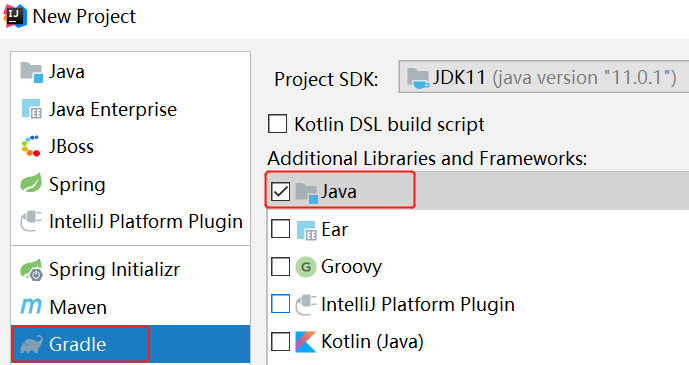
2、Next, 填写GroupId和ArtifactId:
GroupId: 如com.diboot
ArtifactId:如demo
3、Next, 指定Gradle home和JVM等
4、Next, 选择项目存放路径。完成之后IDEA会创建相关文件
接下来如果你需要将本地新项目代码上传到代码仓库,可以通过VCS菜单导入:
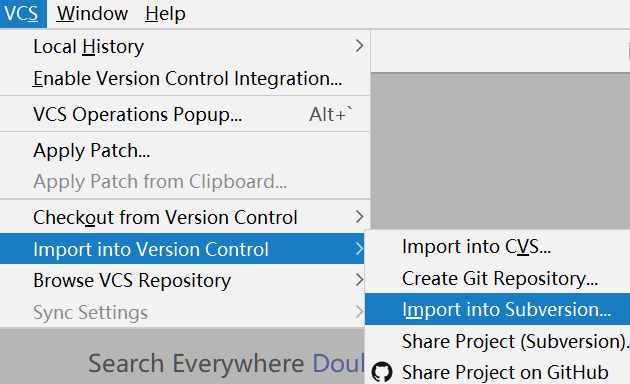
B. 基于代码仓库指定的项目名创建root项目
而如果项目名已经在仓库中定义,你需要基于仓库名初始项目的gradle配置,则项目的初始创建是通过VCS导入,然后用命令行初始化gradle:
- File -> New -> Project from Version Control -> ...
- 切换到Terminal命令行,输入 gradle init,按照操作提示进行root项目的初始化。
创建子模块/项目
在根目录demo文件夹右键选择 New -> Module -> Gradle -> Java, 指定子模块ArtifactId名称,依次添加common模块和rest模块后,gradle相关的目录结构就跟我们期望的一致了。
全局gradle配置
在demo根目录下:
settings.gradle中的结构定义如下
rootProject.name = 'demo' include 'common' include 'rest'
build.gradle中可以定义全局公用的构建配置,以Spring Boot项目配置示例:
buildscript {
ext {
springBootVersion = '2.1.2.RELEASE'
}
repositories {
maven{ url 'http://maven.aliyun.com/nexus/content/groups/public/'}
}
dependencies {
classpath("org.springframework.boot:spring-boot-gradle-plugin:${springBootVersion}")
}
}
// 所有模块/项目的通用配置
allprojects {
group 'com.diboot'
version '1.0-SNAPSHOT'
apply plugin: 'idea'
}
// 子模块/项目的统一配置
subprojects {
apply plugin: 'java'
// 指定JDK版本
sourceCompatibility = 1.8
targetCompatibility = 1.8
// 指定编码格式
[compileJava,compileTestJava,javadoc]*.options*.encoding = 'UTF-8'
repositories {
maven{ url 'http://maven.aliyun.com/nexus/content/groups/public/'}
}
ext {//依赖版本
springBootVersion = "2.1.2.RELEASE"
mysqlConnectorVersion = "8.0.13"
mybatisStarterVersion = "1.3.2"
fastjsonVersion = "1.2.54"
}
dependencies {
compile("javax.servlet:javax.servlet-api:4.0.1")
compile("org.springframework.boot:spring-boot-starter-web:$springBootVersion")
// Mybatis
compile("org.mybatis.spring.boot:mybatis-spring-boot-starter:$mybatisStarterVersion")
// Log4j2
compile("org.springframework.boot:spring-boot-starter-log4j2:$springBootVersion")
// JDBC Driver
compile("mysql:mysql-connector-java:$mysqlConnectorVersion")
// JSON
compile("com.alibaba:fastjson:$fastjsonVersion")
// Apache Commons
compile("org.apache.commons:commons-lang3:3.8.1")
// 单元测试
testCompile("org.springframework.boot:spring-boot-starter-test:$springBootVersion")
testCompile("junit:junit:4.12")
}
configurations {
//移除spring boot 默认logger依赖
all*.exclude module: 'spring-boot-starter-logging'
}
}
子模块/项目gradle配置
通用的依赖配置可以在根目录下的build.gradle中,子模块/项目仅配置差异化的部分即可,如子项目特定的依赖。
common下的build.gradle示例:
dependencies {
// 配置该项目特有的依赖
}
rest下的build.gradle示例(rest项目依赖common项目):
dependencies {
// 依赖common项目
compile project(":common")
// 配置该项目特有的依赖
}
代码参考:Diboot-v2初始项目
Gradle官方相关文章:
Gradle多项目构建介绍
Gradle多项目构建
以上就是本文的全部内容,希望对大家的学习有所帮助,也希望大家多多支持我们。

